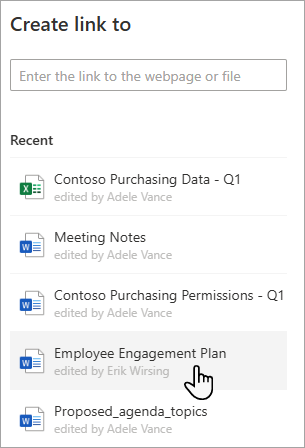إضافة ارتباط في مكتبة المستندات
Applies To
إصدار الاشتراك من SharePoint Server SharePoint Server 2019 SharePoint في Microsoft 365 Office للأعمال Office 365 Small Business SharePoint في الشركات الصغيرة الخاصة بـ Microsoft 365عند استخدام SharePoint في Microsoft 365 أو SharePoint Server 2019 ، يمكنك إضافة ارتباط في مكتبة مستندات إلى عنصر موجود خارج مكتبة المستندات. على سبيل المثال، يمكنك إضافة ارتباط إلى ملف أو مجلد موجود في مكتبة مستندات أو موقع آخر أو حتى موقع ويب خارجي. عند إضافة ارتباط في مكتبة مستندات، يظهر الارتباط في قائمة العناصر الموجودة في تلك المكتبة.
ملاحظات:
-
لا تتوفر هذه الميزة فيSharePoint تجربة كلاسيكية أو خادم SharePoint 2016 أو إصدار سابق.
-
للعثور على إصدار SharePoint الذي تستخدمه، راجع ما هو إصدار SharePoint الذي أستخدمه؟
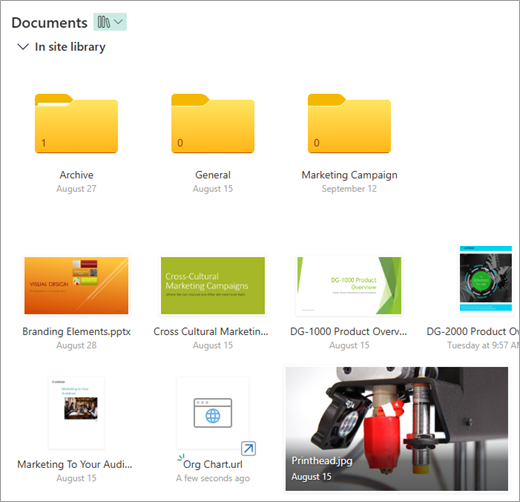
لإضافة ارتباط في مكتبة مستندات
-
انتقل إلى مكتبة المستندات حيث تريد إضافة ارتباط.
-
في القائمة العلوية اليمنى، حدد جديد، ثم حدد ارتباط.
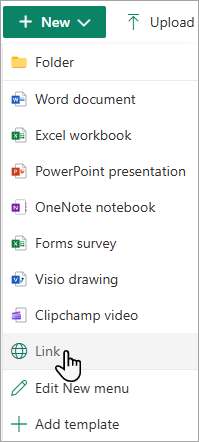
-
في مربع الحوار إنشاء ارتباط إلى ، أدخل الارتباط.
على سبيل المثال، إذا كنت تريد إضافة ارتباط إلى ملف موجود في مكتبة أخرى، فانتقل أولا إلى تلك المكتبة. انقر بزر الماوس الأيمن فوق الملف الذي تريد إنشاء ارتباط إليه وحدد نسخ الارتباط. اختر نوع الارتباط الذي تريده ثم انسخ الارتباط. ارجع إلى مكتبة المستندات حيث تريد إضافة الارتباط وأدخل هذا الارتباط في مربع الحوار إنشاء ارتباط إلى .
لمزيد من المعلومات حول كيفية الحصول على ارتباط إلى ملف في Microsoft 365 ، راجع مشاركة ملفات أو مجلدات SharePoint.
-
بعد إدخال الارتباط في مربع الحوار إنشاء ارتباط إلى ، يظهر حقل اسم الملف. في حقل اسم الملف، أدخل اسما للارتباط، ثم حدد إنشاء.
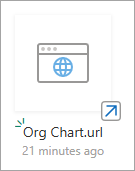
ملاحظة: عند إنشاء ارتباط، ستتم إضافة "url" تلقائيا إلى نهاية اسم الملف.
-
بدلا من ذلك، يمكنك تحديد New > Link، ثم تحديد عنصر من القائمة الأخيرة . تتم إضافة ارتباط إلى مكتبة المستندات تلقائيا دون الحاجة إلى إدخال العنوان أو اسم الملف.